Problem
Es gibt einen gelben Farbton auf meinem Bild, wenn ich eine Aufnahme mache. Wie kann ich das entfernen?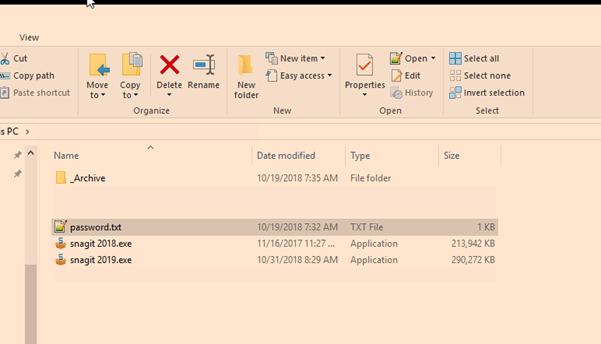
Lösung
Grund 1: Lenovo Eye Care
Einige Lenovo-Computer verfügen über eine Funktion namens Eye Care Mode, die die Anzeige-Temperatur automatisch anpasst. Wenn diese Funktion aktiviert ist, können Aufnahmen einen gelben oder orangenen Farbton aufweisen. Dies passiert auch beim Verwenden des Windows Snipping Tools. Deaktivieren Sie den Eye Care Mode, um das Problem zu beheben.
- Öffnen Sie die Lenovo Vantage-Software.
- Klicken Sie auf Hardwareeinstellungen > Audio/Visuell > Eye Care Mode > Farbtemperatur anpassen.
- Deaktivieren Sie Eye Care Mode.
- Stellen Sie auch den Farbtemperatur-Regler ganz nach rechts ein.
- Wenn dies nicht hilft, versuchen Sie bitte den Zurücksetzen-Button
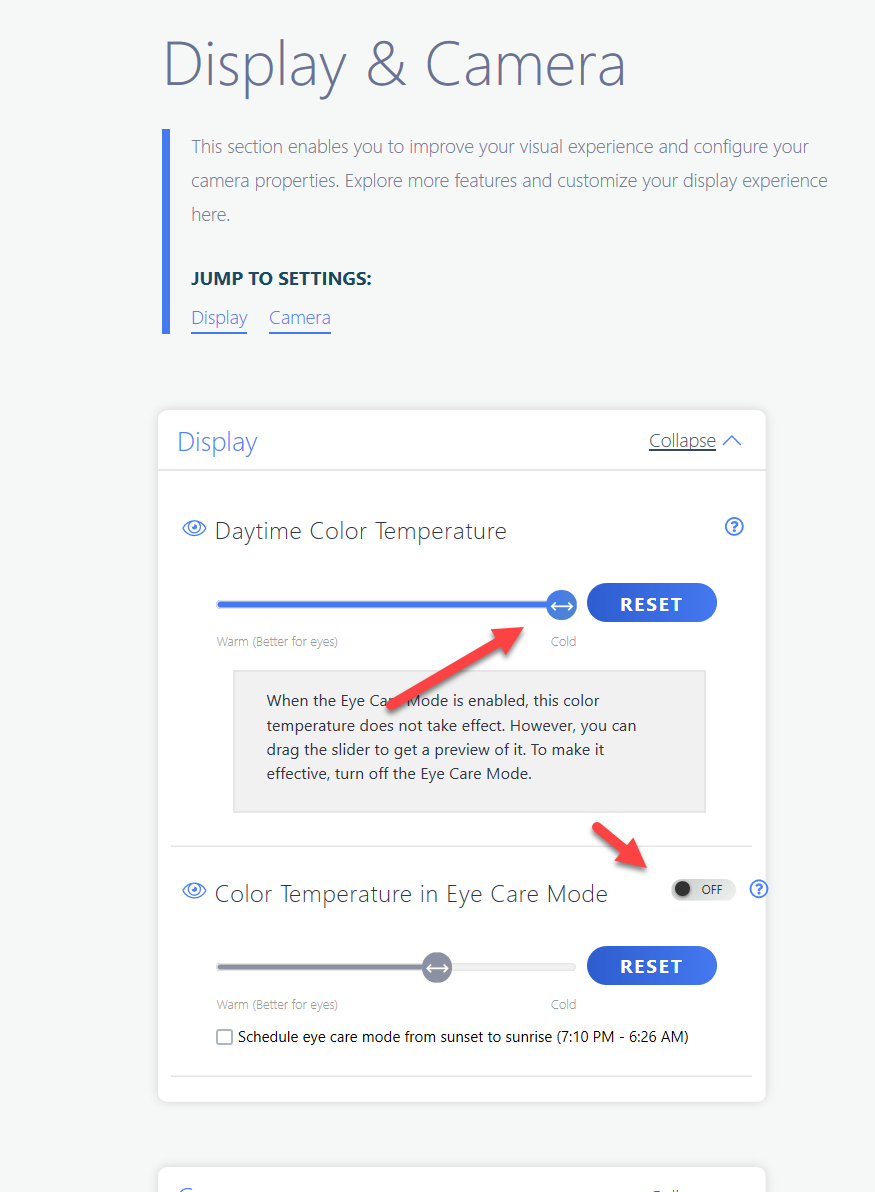
Grund 2: f.lux Software
f.lux ist ein Programm, das die Farbtemperatur eines Displays je nach Tageszeit und Standort anpasst. Wenn eine Aufnahme mit gedimmter Anzeige-Temperatur gemacht wird, zeigt sie einen gelben Farbton in der Aufnahme an. Der beste Workaround ist, alle Komponenten von f.lux zu deaktivieren. Bitte folgen Sie den folgenden Schritten:
- Öffnen Sie f.lux.
- Klicken Sie auf das Hamburger-Menü in der oberen linken Ecke des Bildschirms.
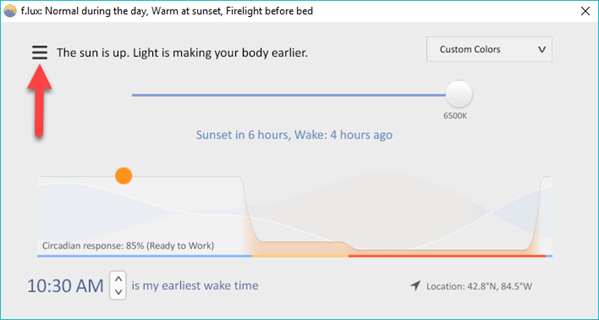
- Wählen Sie Deaktivieren > beim Verwenden von Snagit Editor.
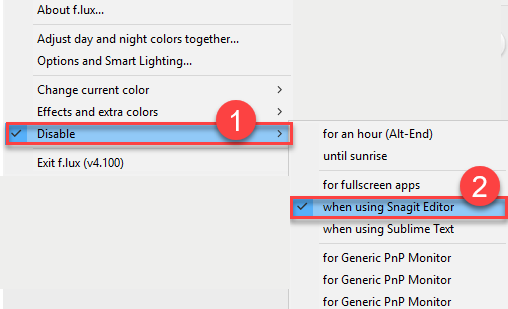
Das Deaktivieren einer Aktion reicht möglicherweise nicht aus, um den Farbton vollständig zu entfernen. Wenn dies weiterhin auftritt, wählen Sie auch eine oder alle der folgenden Optionen:
- für Vollbildanwendungen
-
für generische PnP-Monitore
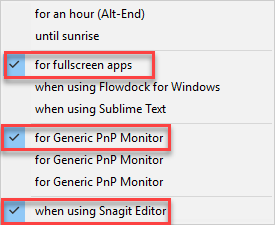
Wenn mehrere Monitore verwendet werden, wählen Sie bitte alle Monitore aus der Optionsliste aus.
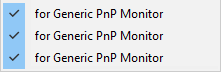
Wenn es andere Optionen zum Deaktivieren von f.lux gibt, geben Sie bitte Feedback an unser Support-Team.